Über die Programmgruppe <Stammblätter> im Arbeitsplatz gelangen Sie zur Rubrik <Artikel>, wo die unterschiedlichen Artikel erfasst und bearbeitet werden.
Die Oberfläche des Artikelstammes
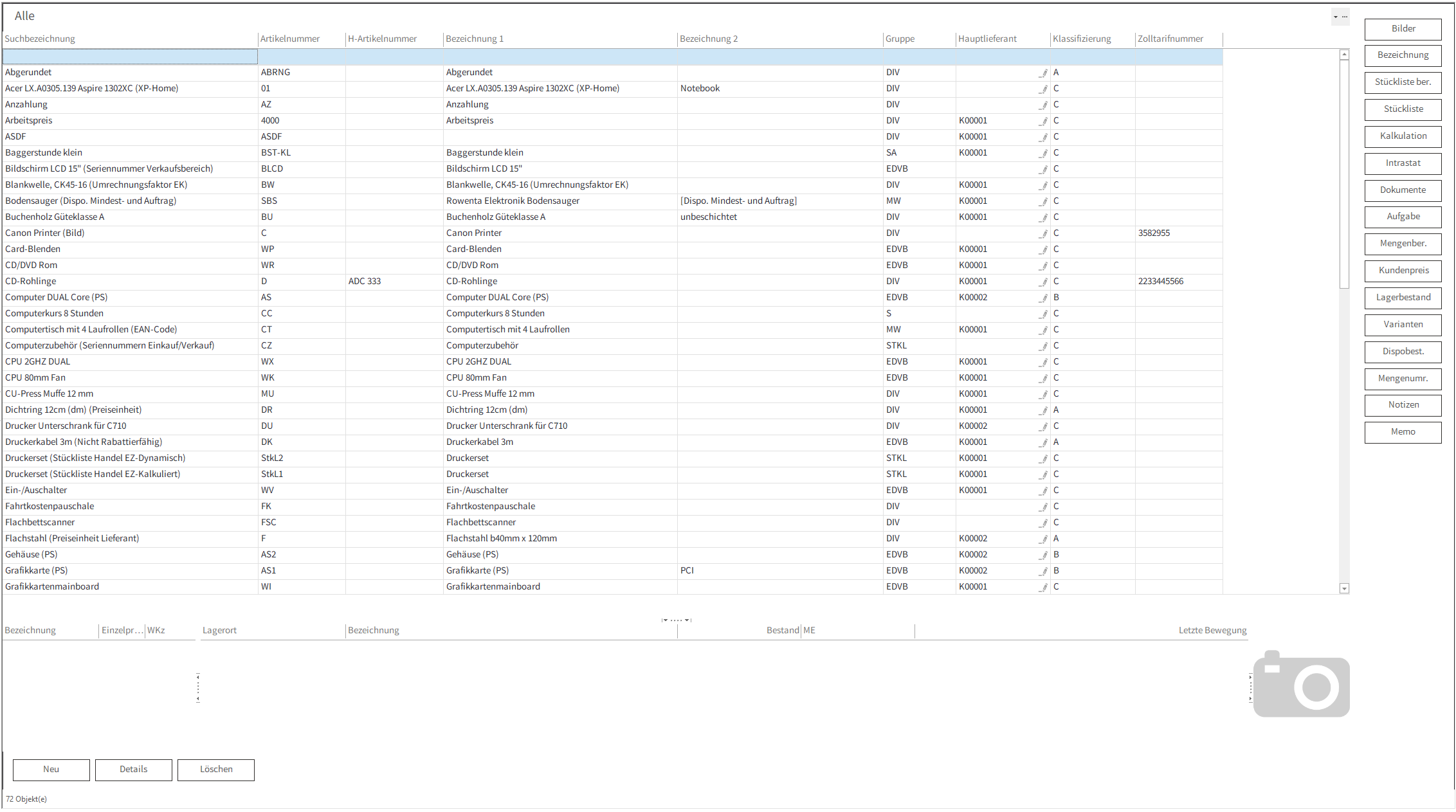
Die Standard Schaltflächen
Im Artikelfenster sind die Schaltflächen <Bearbeiten> und <Ansicht> standardisiert hinterlegt.
Hinweis: Ein negativer Mindestbestand ist nicht zulässig.
Bearbeiten |
Diese Schaltfläche <Bearbeiten> ist am oberen linken Fensterrand zu finden und dient zur Neuanlage, zum Bearbeiten und Löschen von Adressen. Folgende weitere Funktionen sind wählbar: Hinweis: Lesen Sie dazu mehr im Punkt <Neuanlage, Bearbeiten und Löschen von Stammdaten>. Die folgenden Funktionen sind auch über die <Rechte Maustaste> wählbar. |
|
Neu |
Mit dieser Schaltfläche kann ein neuer Artikel erstellt werden. Hinweis: Für diese Funktion kann auch die Tastenkombination STRG + N verwendet werden. |
|
Details |
Über <Details> kommt man in den Detail Bereich des jeweiligen Artikels, hier werden Zusätzliche Informationen wie z.B. Details, Kennzeichen, Einkauf, Verkauf, Lager und Zusatzfelder angezeigt. Hinweis: Für diese Funktion kann auch die Tastenkombination STRG + E verwendet werden. |
|
Löschen |
Hiermit wird der markierte Datensatz endgültig gelöscht. Hinweis: Für diese Funktion kann auch die Taste Entf verwendet werden. |
|
Suchen |
Über die <Suche> werden Sie in die <Suchleiste> des jeweiligen Fensters geführt. Hinweis: Für diese Funktion kann auch die Tastenkombination STRG + F verwendet werden. |
|
Kopieren |
Mit dieser Funktion können Sie einen vorhandenen Datensatz kopieren. |
|
Exportieren |
Durch den Export haben Sie die Möglichkeit alle Artikel der durchgeführten Suche, aus dem Programm z.B. in eine Excel Datei zu exportieren. |
|
Aktualisieren |
Aktualisiert alle Suchergebnisse. Hinweis: Für diese Funktion kann auch die Taste F5 verwendet werden. |
|
Artikel Nr. kopieren |
Hiermit wird die Artikelnummer des ausgewählten Artikels in die Zwischenablage übernommen. Hinweis: Für diese Funktion kann auch die Taste F7 verwendet werden. |
|
Benutzerfelder |
Öffnet die angelegten Benutzerfelder/Zusatzfelder, diese können über den AEVO Administrator vorab angelegt werden. Hinweis: Diese Funktion kann auch die Tastenkombination STRG+U geöffnet werden. |
|
Lieferant |
Öffnet den Artikelseitig hinterlegten Lieferanten mit dem eingetragenen Einkaufspreis. |
|
Stückliste |
Öffnet die Ansicht mit allen hinterlegten Elementen in der Stückliste. Dient zur Ergänzung der Stücklistenartikel. Hinweis: Lesen Sie dazu mehr im Punkt <Anlage von Stücklisten>. |
|
Kalkulation |
Die Kalkulation dient als Hilfe für Ihre Verkaufskalkulation. Zuerst wählen Sie die gewünschte Preisliste aus die Sie kalkulieren möchten und dann die Einkaufs- Preisbasis. Im Anschluss können Sie die Gemeinkosten und Wagnis/Gewinn Faktoren eingeben. Daraus resultiert dann ein Netto sowie ein Brutto Verkaufspreis. Auf Wunsch können Sie diesen dann noch manuell überschreiben um einen optischen Preis zu erzielen. Der berechnete Verkaufspreis kann dann mit der Schaltfläche <OK> in das Stammblatt übernommen werden. Hinweis: Für diese Funktion kann auch die Tastenkombination STRG + E verwendet werden. |
|
Lagerbestand |
Diese Funktion dient zur Auflistung des Lagerbestandes. Desweiteren wird Ihnen die letzte Lagerbewegung des Artikels angezeigt. |
|
Dispobestand |
Der Dispobestand ermöglicht Ihnen eine Betrachtung der bestellten Artikeln aus dem Einkauf in Verbindung mit den bereits in Auftrag befindlichen Artikeln im Verkauf. Somit können Sie feststellen ob Sie den zugesagten Liefertermin des Kunden einhalten können wenn der Lieferant in der gewünschten Zeit das Produkt liefert. |
|
Extras |
Mit <Extras> können zusätzliche Funktion zu den Artikeln geöffnet werden wie z.B. Staffel-/Aktionspreise, Bilder und Dokumentenablage etc. |
|
Statistik Verkauf |
Die Statistik ermöglicht Ihnen eine Betrachtung der ganzen Umsätze eines Artikeln im laufenden Geschäftsjahr. Einerseits in der Darstellung eines Geschäftsjahres unterteilt in Monaten und andererseits in Listenform. |
|
Statistik Einkauf |
||
Filter |
Im Bereich <Filter> können Sie neue Bereichsfilter anlegen sowie vorhandene bearbeiten. |
|
Folgende Zusatzfunktionen können Sie über <Bearbeiten/Extras> oder <Rechte Maustaste/Extras> aufrufen:
Bearbeiten/Extras |
Folgende weitere Funktionen sind über <Bearbeiten/Extras> wählbar: Hinweis: Lesen Sie dazu mehr im Punkt <Neuanlage, Bearbeiten und Löschen von Stammdaten>. |
|
Bilder |
Zu jedem Artikel können beliebig viele Bilder hinterlegt werden. So können z.B. Fotos des jeweiligen Artikels hinterlegt werden. |
|
Dokumente |
Diese Funktion dient zur Hinterlegung zusätzlicher Dokumente. Hinweis: Für diese Funktion kann auch die Tastenkombination <STRG+D> verwendet werden. |
|
Aufgabe |
Hier können Sie Aufgaben für sich oder einen anderen Benutzer zu diesem Artikel hinterlegen. |
|
Notizen |
Diese Funktion dient zur Hinterlegung zusätzlicher Notizen. Hinweis: Für diese Funktion kann auch die Tastenkombination <STRG+G> verwendet werden. |
|
Memo |
In diesem Register können Sie zusätzliche Informationen zum Artikel hinterlegen. Diese Memo kann Ihnen bei Bedarf in den Bereichen <Auftragsabwicklung>, <Bestellwesen> sowie im Barverkauf angezeigt werden. Hinweis: Ob ein Memo im Bereich der Auftragsabwicklung angezeigt wird, ist von den vorgenommenen Grundeinstellungen abhängig. |
|
Etikett drucken |
Startet den Etikettendruck dieses Artikels. |
|
Bezeichnungen |
In diesem Bereich können Sie Artikelbezeichnungen in anderen Sprachen hinterlegen. Sollte hier eine Artikelbezeichnung in englischer Sprache hinterlegt sein, wird diese automatisch in die Belegverarbeitung übernommen, sofern Sie einen Kunden/Lieferanten mit Sprachkennzeichen <Englisch> hinterlegt haben. Hinweis: Die Sprachauswahl ist abhängig von den hinterlegten Sprachen im Bereich Grundlagen/Grundeinstellungen/Sprache. |
|
Varianten |
Mit der Funktionalität der Varianten haben Sie die Möglichkeit gleichartige Artikel die sich zum Beispiel nur in der Größe oder Farbe unterscheiden zu verknüpfen. Das hat den Vorteil, das alle möglichen Varianten beim Aufruf eines Artikels im Verkaufsbeleg angezeigt werden. Desweiteren steht Ihnen diese Funktion auch im AEVO Online Shop zur Verfügung. Hinweis: Um diese Funktion nutzen zu können muss bei dem jeweiligen Artikel das Kennzeichen <Variantengrundlage> aktiviert sein sowie sollten die erforderlichen Optionen über <Grundlagen/Grundeinstellungen> angelegt werden um diese gleich nutzen zu können (z.B. Farbe, Größe). |
|
Zubehör |
Mit dieser Funktion können zum ausgewählten Artikel, Zubehörartikel verknüpft werden, sobald der Artikel in der Positionserfassung genutzt wird, geht ein Extra Zubehör Fenster auf, hinterlegten Artikel können dann ausgewählt und direkt in den erstellten Beleg, eingefügt werden. |
|
Intrastat |
Zeigt alle Intrastat Informationen zu diesem Artikel. Hinweis: Lesen Sie dazu mehr im Punkt: <Intrastat>. |
|
Hersteller |
Öffnet ein eigenes Fenster mit den eingetragenen Herstellerinformationen wie z.B. Hersteller, Artikelnummer, Katalogseite. |
|
Kunden |
Dieses Feld dient zur Hinterlegung spezieller Kundenpreise sowie Kundenstaffelpreise. Wenn ein Kunde einen Sonderpreis auf einen Artikel bekommen hat, kann dieser hier hinterlegt werden und wird automatisch in sämtliche Belege des Kunden übernommen. Hinweis: Ist der Einzelpreis sowie der Rabattsatz eines Kunden-/Artikelpreises (Kundenpreisliste) auf 0 gestellt, ist die Preispolitik inkl. der Rabattstaffelung außer Kraft gesetzt. Jedoch die Artikelreferenznummer sowie Referenzbezeichnungen werden in die Positionserfassung der Auftragsabwicklung übernommen. |
|
Staffel-/Aktionspreise |
Hier können Sie Staffel- oder Aktionspreise bezogen auf die unterschiedlichen Preislisten hinterlegen. Zusätzlich können Sie für diese Preise einen Gültigkeitszeitraum definieren, wodurch der Artikel nach Ablauf des Aktionspreises automatisch zu seinem Normalpreis verkauft wird. Hinweis: Bei einer Mengenänderung in der Positionserfassung wird der Einzelpreis nicht mehr aktualisiert bei der Bearbeitung von Angeboten, Aufträge, Belegvorbereitungen und Vorlagen, wenn dieser keine Staffelpreise oder Kundenpreise aufweist. Für diese Funktion kann auch die Tastenkombination <STRG+A> verwendet werden. |
|
Mittlere EK Historie |
In diesem Bereich wird der mittlere EK sowie der mittlere EKG Einkaufspreis Historie dargestellt, welche einen Überblick über die Preisentwicklung darstellt. Hinweis: Der mittlere EKG ist für das Wareneinsatzbuch. Wenn eine Ware aus einer Vorperiode zurückkommt oder ein Beleg geändert wird dann wird dieser periodische mittlere EKG herangezogen |
|
Stückliste berechnen |
Berechnet die ausgewählten Verkaufspreise aus den hinterlegten Stücklistenelementen. Hinweis: In einer Stückliste muss mindestens ein hinterlegtes Element einen Verkaufspreis beinhalten, da es sonst zu hohen Rundungsdifferenzen kommen kann. |
|
Mengenumrechnung |
Öffnet das Fenster für die Mengenumrechnung. In diesem können die Umrechnungsfaktoren für den Verkauf sowie die Lagerhaltung eingetragen werden. |
|
Mengenberechnung |
Öffnet das Fenster für die Mengenberechnung. In diesem können die Mengenberechnung, Mengenwerte, Sekundärumrechnung sowie die ME-Sekundär eingetragen werden. Hinweis: Die Mengenberechnung wird bei Artikeln eingesetzt welche sich aufgrund von Eingabemaßen berechnen. Zum Beispiel durch die Eingabe von Länge x Breite x Höhe ergibt in Summe die Fläche welche als Mengeneinheit verkauft wird. Das AEVO ERP-System unterstützt hier im Standard bereits unterschiedliche Mengenberechnungen (Holz, Metall etc ...). |
|
Schaltflächen anpassen |
Über diese Funktion werden die individuellen Schaltflächen angepasst. Hinweis: Lesen Sie dazu mehr im Punkt: < Anpassung individueller Schaltflächen>. |
|
Die Suchleiste und die Suchergebnisse
Die Suche nach Artikel erfolgt über die Suchleiste. Sie können anhand verschiedenster Suchparameter nach Ihren Artikeln suchen.
Sollten Ihnen diese Suchkriterien nicht ausreichen, können Sie diese über <Rechte Maustaste/Spaltenauswahl> beliebig ändern und ergänzen.
